二、安装Vmware ESX 3.5.0
ESX3.5镜像刻成光盘,放到服务器上用光盘启动,安装很简单,超级相似红帽企业版安装。
(1)将机器设置为从光驱启动之后,插入光盘重启

(2)下面安装系统前的一些检查硬件的工作
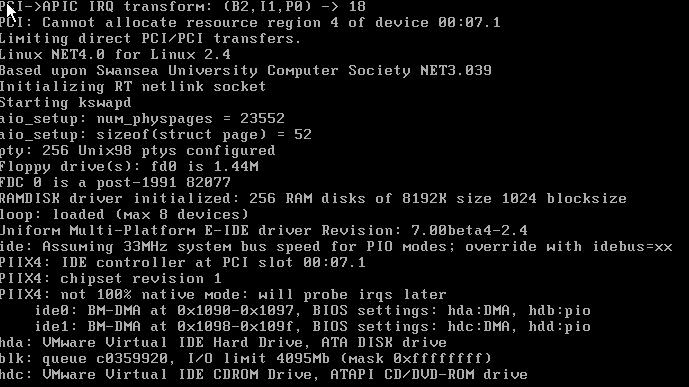 (3)是否检查CD完整性,这里我们直接跳过就可以了
(3)是否检查CD完整性,这里我们直接跳过就可以了
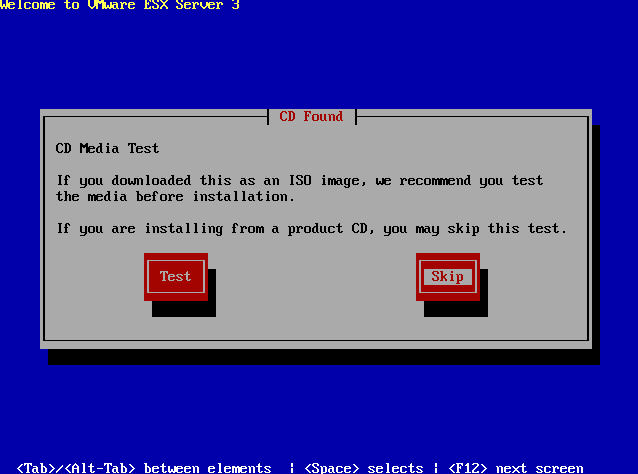
(4)下面就进入图形界面的安装向导
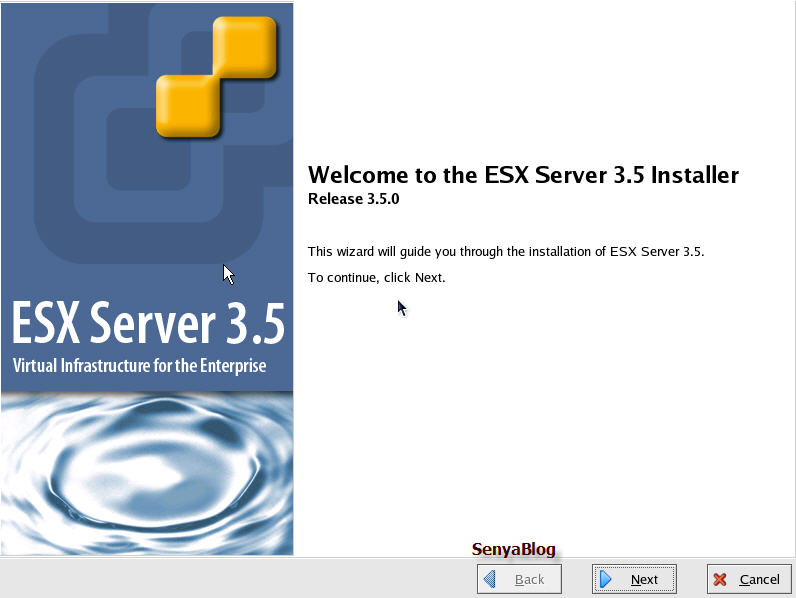 (5)下面的界面直接按next,下一步就可以了,是选择键盘和鼠标等工作。
(5)下面的界面直接按next,下一步就可以了,是选择键盘和鼠标等工作。
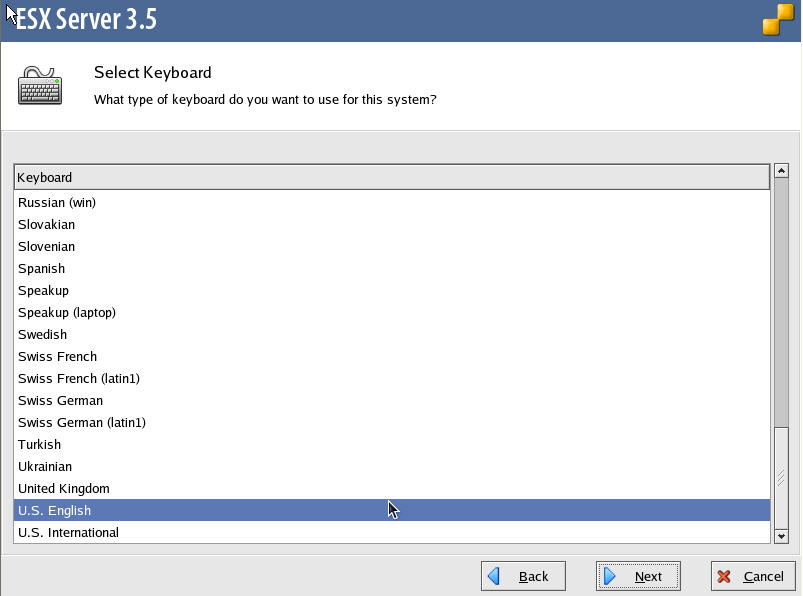 (6)安装程序提示,硬盘分区表无法读取,要创建新的分区
(6)安装程序提示,硬盘分区表无法读取,要创建新的分区
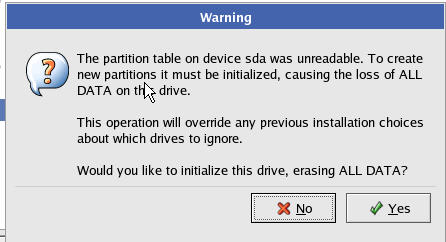
(7)最终用户使用协议
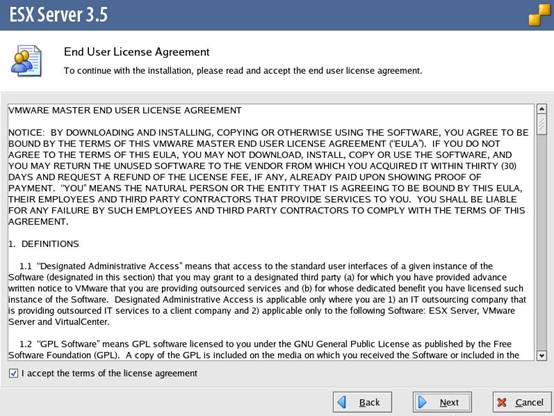
(8)选择分区类型:推荐的分区及高级选择,第一种选择是安装程序。第二种是高级,手运输分区。这里可以根据你的选择进行安装。
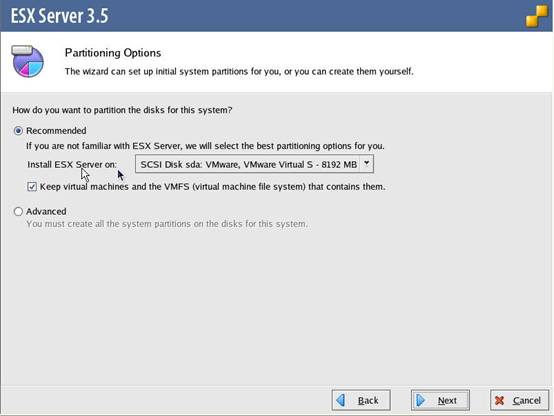
(9)自动分区的效果如下:
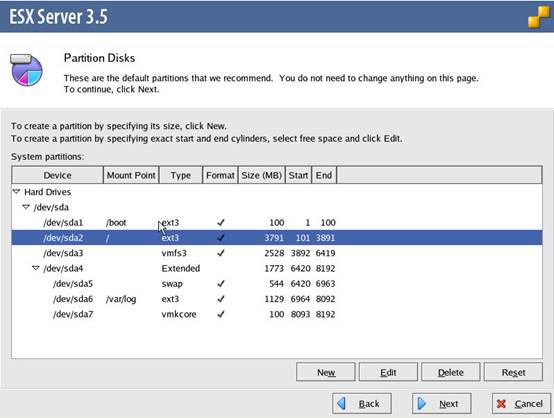
(10)高级选项:引导程序安装的位置
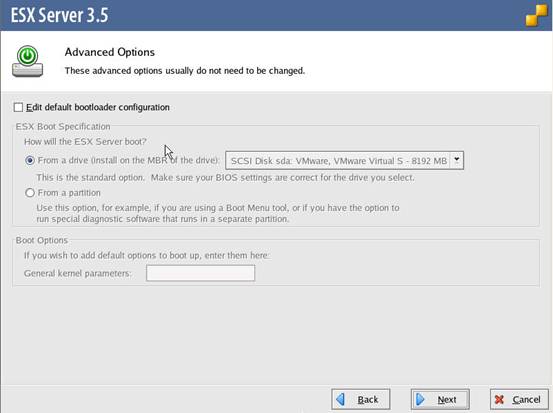
(11)网络配置:IP地址、网关等
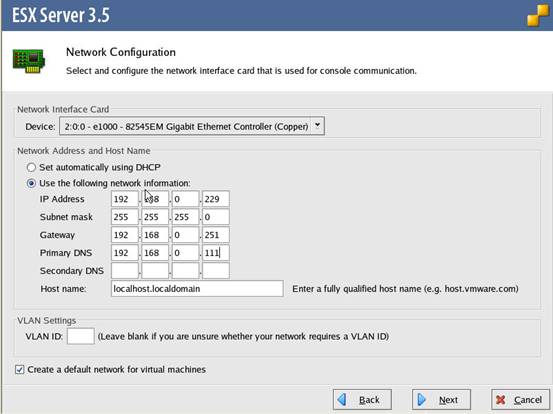
(12)选择时区
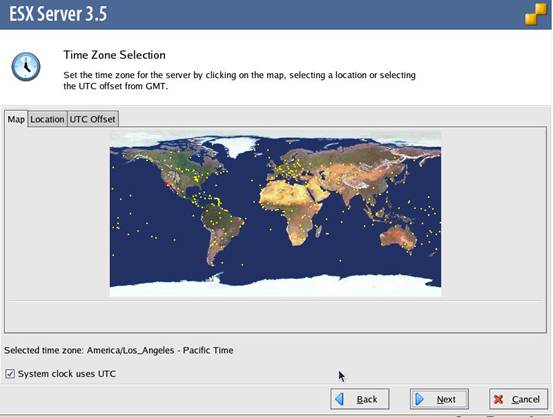
(13)超级用户口令
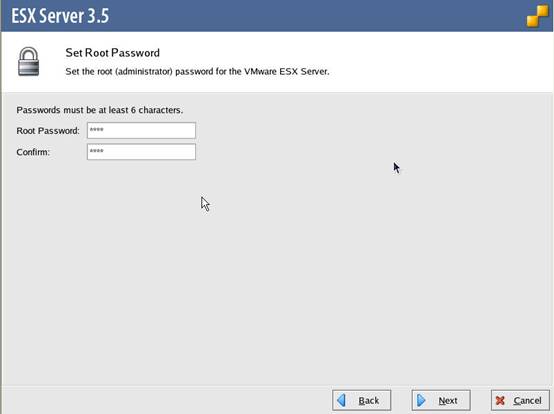
(14)安装向导配置摘要。如查有问题,可以按"Back"键,返回
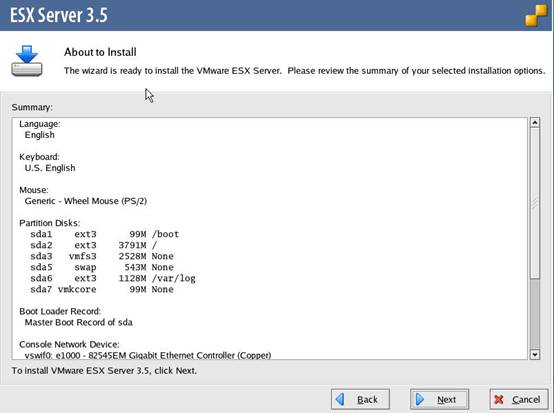
(15)安装程序开始安装
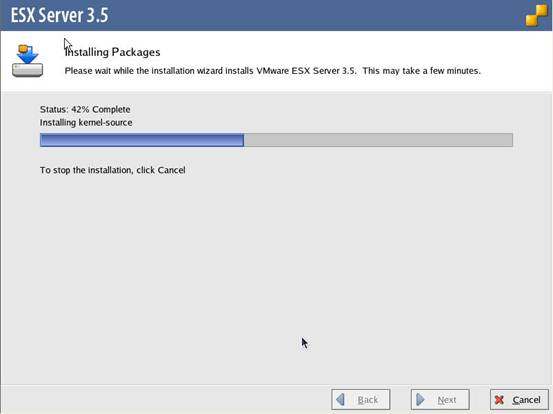
(16)安装完毕
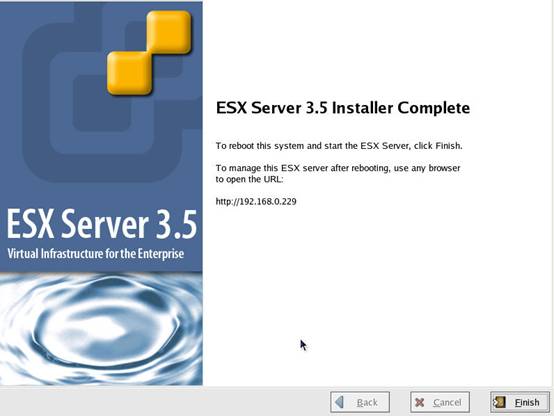
注意的是分区时会自动根据你机器的硬件配置进行空间的分配。其中有个分区的格式是vmfs格式,用来存放虚拟机文件。重新安装ESX服务器时,如果选择保留此分区,ESX重装后则可以新建虚拟机,使用Vmfs分区中的虚拟机文件,即可重新启动原虚拟机。自动安装完成后会要求重启。如果没出错的话会进行ESX的服务器界面,按ALT+F1进入控制台,按ALT+F11进行ESX待机界面。
呵呵,通过上面的安装我们可以发现和安装linux操作系统的过程是非常的相似的,只是少了选择安装包的过程,如果你安装过linux系统的话,上面的安装过程,相信你会轻车熟路的。






















 6375
6375

 被折叠的 条评论
为什么被折叠?
被折叠的 条评论
为什么被折叠?








